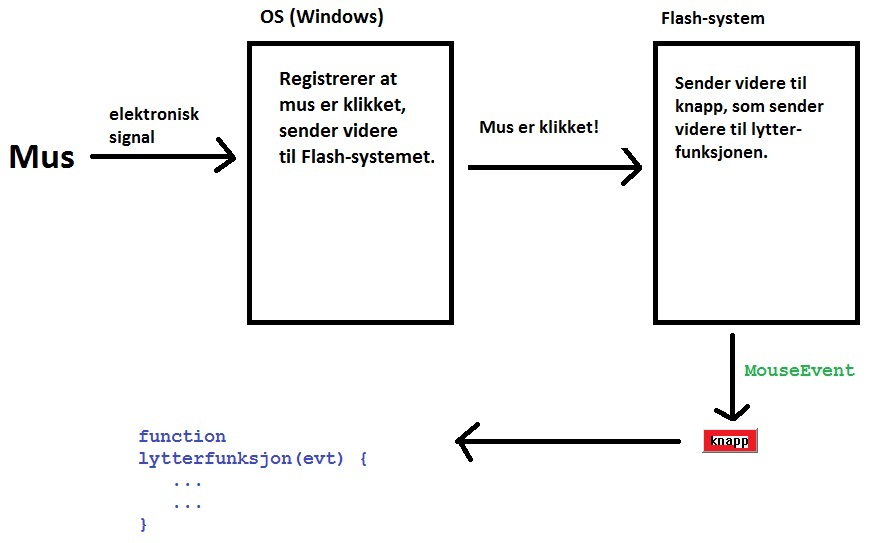Multimedieutvikling i Flash
Kapittel 6 - Interaktivitet
Stikkord (og noen kommentarer) til
som må kunnes og vil bli gjenstand for vurdering.
Begreper:
Interaktivitet:
Med interaktivitet mener vi at bruker kan gi
input til applikasjonen og styre
hva applikasjonen skal gjøre.
For å få til dette må vi ha input-komponenter
(knapper, tekstfelt, nedtrekksbokser osv.) som må
kobles
til kode
vi lager og legger i
lytter-funksjoner.
(Vi kan enten bruke standard komponenter fra Components
dialogen, eller lage våre egne med new Symbol og velge
Button istedenfor MovieClip.)
Denne tilkoblingen gjøres ved å koble sammen eksempelvis
et museklikk (hendelse/event)
til en knapp
med en lytter-funksjon,
omtrent slik:
knapp.addEventListener(MouseEvent.CLICK,lytterfunksjon);
|

Det registreringsfunksjonen addEventListener
gjør er å sette opp en "meldingsforbindelse"
mellom deler av systemet og det kan illustreres omtrent slik:
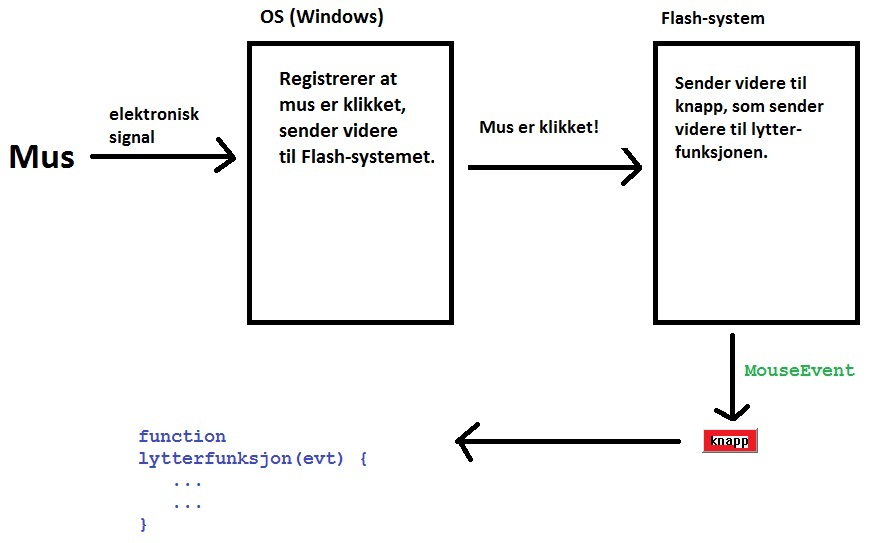
Kompilerte og Tolkede programfiler: (s. 165-166)
Vi kommer tilbake til dette, men det som står i
læreboken er ikke helt riktig, så en liten presisering:
Kompilerte programfiler:
- Exe-filer i windows: Oversatt
(kompilert) fra kildekode
(som vi skriver) til maskinkode
(som mikroprosessoren forstår).
Et eget program, en kompilator,
gjør denne oversettelsen.
(Slike filer kan bare kjøres for ett
enkelt operativsystem og en
spesiell prosessor.
Til gjengjeld går slike program svært raskt.)
- .swf-filer i Flash og .jar/.class i
Java: Oversatt fra kildekode til maskinkode for en virtuell
maskin (Flash Player, Java Virtual
Machine, JavaScript virtuelle maskiner (V8, Rhino,
...),
som er en "kunstig" maskin som simuleres
i et eget program i den datamaskinen vi bruker.
(Fordelen med virtuelle maskiner er at programmene
kan kjøres i forskjellige operativsystem (Windows,
MacOS, Unix/Linux)
på forskjellige mikroprosessorer. For noen 10-år
siden gikk slike programmer en del langsommere enn
ren maskinkode, men de beste
virtuelle maskinene (Java Virtual Machine) kjører
idag nesten like raskt som en ordentlig maskin.
(Flash går fremdeles en del langsommere...))
Tokede programfiler:
Tolkede programmer kjøres ikke av en virtuell maskin,
men av et eget program (oversetter/tolker)
som kjører kildekoden direkte,
og oversetter til maskinkode, linje for linje.
Da programmet må oversettes fra kildekode hver gang det
kjøres, går dette
anslagsvis 10-100 ganger langsommere enn kompilerte
programfiler, enten de er maskinkode for reelle eller
virtuelle prosessorer.
Eksempler på språk som blir tolket er Basic,
JavaScript, php,
Feilen i boken er at de sier at Flash Player tolker og
oversetter. Flash Player inneholder faktisk en virtuell
maskin, Tamarin,
og har derfor
ikke en tolk/oversetter. .swf-filer
er derfor ikke kildekode, men er
blanding av data og maskinkode for
Tamarin.)
Knapper i Flash:
Knapper (button) er eksempel på Komponenter,
det vil si input-dingser vi kan plassere på skjermen for å
gi brukeren mulighet til interaktivitet.
Vanlige komponenter er Button, TextInput,
TextArea, ComboBox, Radiobutton, CheckBox, NumericStepper,
Slider, ProgressBar, Slider, ColorPicker,...
Se i dialogen som kommer etter menyvalget: Window, Components
!
(Der har vi standard knapper, hvis vi ikke ønsker spesielt
utseende og lager dem selv med new Symbol og velger Button
istedenfor MovieClip.)
Enkel koding i ActionScript:
Musehendelser:
Ligger i klassen MouseEvent.
- CLICK
- MOUSE_DOWN (Obs: Trykkfeil i
boken, UP og DOWN skal være MOUSE_UP og MOUSE_DOWN
!)
- MOUSE_UP
- MOUSE_MOVE
- MOUSE_OVER
- MOUSE_OUT.
Navigasjon på tislinjen:
Kan navigere på tidslinjen til et MovieClip
objekt med navn "navn" med metodene (funksjoner
i objekt)::
- navn.stop()
- navn.play()
- navn.gotoAndPlay(ramme-nummer) eller
navn.gotoAndPlay(ramme-navn)
- navn.gotoAndStop(ramme-nummer) eller
navn.gotoAndStop(ramme-navn)
- navn.nextFrame()
- navn.prevFrame()
Kan få tak i viktig informasjon med egenskapene:
- navn.currentFrame
- navn.totalFrames
(Kan også hoppe til en navngitt scene, istedenfor en
ramme.)
Eksempel på navigasjon hvor
nøkkelrammer velges av knapper: (Se eksempel side 178-180.)
knapp1.addEventListener(MouseEvent.CLICK, gaTilEn);
knapp2.addEventListener(MouseEvent.CLICK, gaTilTo);
knapp3.addEventListener(MouseEvent.CLICK, gaTilTre);
knapp4.addEventListener(MouseEvent.CLICK, gaTilFire);
function gaTilEn(evt: MouseEvent):void {
innhold.gotoAndStop(1);
}//gaTilEn()
function gaTilTo(evt: MouseEvent):void {
innhold.gotoAndStop(2);
}//gaTilTo()
function gaTilTre(evt: MouseEvent):void {
innhold.gotoAndStop(3);
}//gaTilTre()
function gaTilFire(evt: MouseEvent):void {
innhold.gotoAndStop(4);
}//gaTilFire()
Eksempel på kode hvor vi velger nøkkelrammer med bare to knapper, right og left:
var nr: int = 1; //Husker hvor vi er. Bilde 1 default
left.addEventListener(MouseEvent.CLICK, gaTilVenstre);
right.addEventListener(MouseEvent.CLICK, gaTilHoyre);
function gaTilVenstre(evt: Event):void{
nr--;
if(nr==0) {
nr=4;
}//if
innhold.gotoAndStop(nr);
}//gaTilVentre()
function gaTilHoyre(evt: Event):void{
nr++;
if(nr==5) {
nr=1;
}//if
innhold.gotoAndStop(nr);
}//gaTilHoyre()
Eksempel på kode hvordan vi kan klare oss med bare en lytterfunksjon:
left.addEventListener(MouseEvent.CLICK, pilknappLytter);
right.addEventListener(MouseEvent.CLICK, pilknappLytter);
function pilknappLytter(evt:MouseEvent):void {
if(evt.target.name=="left") { // target er referanse til sender-objektet
nr--;
if(nr==0) {
nr=4;
}//if første
} else {
nr++;
if(nr==5) {
nr=1;
}//if siste
}//if left/right
innhold.gotoAndStop(nr);
}//pilknappLytter
- Flytte instansen "firkant" til posisjon
(50,20) : firkant.x=50; firkant.y=20;
- Instanser har i tillegg til x og y andre egenskaper
som kan endres:
- rotation
- scaleX
- scaleY
- alpha
Variabler og tilordning:
Hvis programmet skal ta vare på og huske
tall-verdier, kan vi legge dem i variabler, som vi
deklarerer(definerer) med "var":
var rammenummer: int = 1; //Variabelen rammenummer er heltall (integer) og har startverdi 1.
var poeng: int = 0; //Variabelen poeng er heltall og har startverdi 0.
Variabler kan etter deklarering refereres
til med navn og endres med
tilordning:
poeng = poeng + 1; // poeng økes med 1.
poeng++; // Kortversjon av instruksjonen over, poeng økes med 1.
poeng = poeng + 10; // poeng økes med 10.
poeng+=10; // Kortversjon av instruksjonen over, poeng økes med 10.
Variabler og tester:
For å kunne gjøre valg underveis i et program
avhengig av hva som skjer underveis, må vi ha valginstruksjoner
:
Den vanligste er if:
if(bildenummer > navn.totalFrames) { //Hvis vi blar forbi siste bilde
bildenummer = 1; //Justere til første bilde
}
if(poeng == 1000) { //Hvis poengsum er 1000
poeng = poeng + 200; //Gi 200 poeng i bonus!
} else { //Ellers
poeng = poeng + 10; //Gi bare 10 poeng
}
if(ball.x > 600) { //Hvis ballen er utenfor høyre begrensning
fart=-fart; //Sett farten til motsatt retning
}
Vanligste logiske tester:
- Mindre enn: <
- Større enn: >
- Mindre enn eller lik:
<=
- Større enn eller lik: >=
- Forskjellig fra: !=
Testing av tastaturhendelser:
Se side 192. Merk deg at boken bruker
tungvindte tallkoder, for eksempel 37 for
venstre piltast, istedenfor å bruke innebygde navn på piltaster:
Navn på taster ligger i Keyboard-klassen,
tastatur-hendelser i KeyboardEvent-klassen.
stage.addEventListener(KeyboardEvent.KEY_DOWN, tastBleTrykket); //Registrerer lytterfunksjonen
function tastBleTrykket(evt: KeyboardEvent): void { //Lytterfunksjon:
var tastekode = evt.keyCode; //Husker koden som følger med hendelsesparameteren
if(tastekode == Keyboard.RIGHT) { //Hvis høyre piltast er trykket
ball.x += 10; //Flytt ballen 10 til høyre
}else if(tastekode == Keyboard.LEFT) { //ellers, hvis venstre piltast er trykket
ball.x -= 10; //Flytt ballen 10 til venstre
}else if(tastekode == Keyboard.UP) { //Osv. for oppover og nedover...
ball.y -= 10;
}else if(tastekode == Keyboard.DOWN) {
ball.y += 10;
}else {
//Her kunne vi fanget opp andre tastetrykk...
}//if
}//tastBleTrykket()
Laste inn bilder fra fil:
Hvis vi har lagt inn komponenten UILoader
(Window, Components) og gitt den instans-navnet "bildeviser",
kan vi få denne komponenten til å laste inn bildet i
filen bilde_x.jpg
med kommandoen:
bildeviser.source = "bilde_x.jpg";
Se eksempel side 195.
Ferdigheter:
- Lage knapper
og sette tilstandene Up, Over, Down, Hit.
(Eksempel side 168-169.)
- Skrive litt ActionScript-kode:
- Bruke Code Snippets i Action-vinduet.
(F9). (Side 170.)
- Forstå begrepene (se figur 1 lenger opp)
Hendelse, Lytterfunksjon, Registrere
Lytterfunksjon. (Side. 171.)
- Få en knapp til å gjøre noe. (Eksempel side
172-173.)
- Lage egen musmarkør som kan flyttes rundt på
skjermen. (Eksempel side 175.)
- Lage en applikasjon som viser forskjellige bilder
avhengig av hvilken knapp brukeren trykker. (Eksempel
side 178-180.)
"Bildeshow"
- Rotere en instans med kode. (Eksempel side 182.)
- Eksemplet side 184 med slider virker ikke i vår versjon
av Flash, så hopp over denne.
- Lage et spørrespill.
(Eksempel side 188-191.)
- Flytte noe med piltaster (Tastaturhendelser side 192.)
- Laste innhold fra fil. (Eksempel side 194-195.)
- Lage en preloader.(Eksempel side 196-198.)